Основна проблема при роботі зі старими 16-bit версіями програми NISSAN FAST в тому, що перед кожною зміною диска необхідно переписувати в директорію WINDOWS файл NSFASTKEY.INI, руками або за допомогою bat-файлу. Ця процедура навіть у вигляді запуску bat-файлу мене просто "прідолбала". Можна було записати bat-ник в корінь CD і запускати його autorun-му, але не на всіх комп'ютерах директорія ОС називається WINDOWS або WIN, та й болванку треба нову писати, можна ще надійти використовуючи програму ExFast_.exe. Однак, виявляється можна поступити набагато простіше, так як фірма NISSAN вже все придумала, тільки забула все розповісти.
Для тих, хто не хоче працювати CD-CHANGER-му або віртуальними CD слід прочитати далі. Якщо у вас CD дисків NISSAN менше 8, тоді ніяких проблем, копіюйте їх все або тільки необхідні на вінчестер, вказуєте шляху в FAST Setup і насолоджуйтеся швидкої і зручної роботою. Якщо у вас повний комплект дисків Nissan EL1. Nissan EL2. Nissan ER. Nissan GL. Nissan GR. Nissan USA1. Nissan USA2 і Nissan USA Infinity. виникає проблема, як встановити в програмі доступ до всіх дисків адже шляху в FAST Setup можна прописати тільки до 7 дискам або тек.
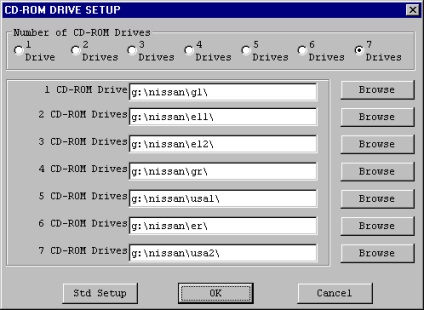
Для вирішення даної проблеми необхідно об'єднати два будь-яких диска EL1 і EL2 або USA1 і USA2, так як другі диски є логічними продовженнями перших. На прикладі дисків USA1 і USA2 спочатку копіюєте на вінчестер диск USA2, потім копіюєте в цю ж директорію диск USA1 замінюючи менші за розміром файли з диска USA2 файлами з диска USA1 (їх буде всього 3-4). Після цього при запуску програми ви побачите наступну табличку, яка дозволить вибирати диск для роботи.
Зверніть увагу, що на малюнку всього одна кнопка EL і дві кнопки US1 і US2. Подивившись уважно на перший малюнок можна побачити, що у мене злиті разом диски USA1 і USA2 в директорії USA2, тому що кнопці US2 відповідає диск USA3, а диски EL1 і EL2 (або USA1 і USA2) програма об'єднує автоматично, навіть якщо вони встановлені в різні директорії. Переконатися в цьому, можна вибравши кнопку EL або US1, а потім подивитися в програмі список моделей на диску, він буде відповідати сумі моделей з двох дисків. Подивитися в процесі роботи, який диск завантажений, можна за допомогою комбінації клавіш # 147; Alt + Ctrl + S # 148 ;, перемикати диски безпосередньо в програмі не вийде, так як при виборі іншого диска програма завершує роботу. інші # 147; гарячі # 148; клавіші можна подивитися в Help-е самої програми.